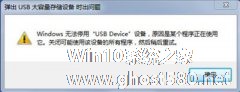-
安全删除U盘的便捷操作
- 时间:2024-04-30 09:41:44
大家好,今天Win10系统之家小编给大家分享「安全删除U盘的便捷操作」的知识,如果能碰巧解决你现在面临的问题,记得收藏本站或分享给你的好友们哟~,现在开始吧!
每次在拔出U盘时,都要单击鼠标右键,选择“安全删除硬件”才能拔出移动设备,有的用户会觉得很麻烦,于是就选择热插拔U盘,这样的做法只会对U盘造成损伤。其实有一个小窍门可以帮助用户快速又安全地删除U盘,又不会对U盘造成伤害,是个两全其美的方法。
快速安全删除U盘的方法:
一、首先把U盘插到电脑的USB接口上,然后右键单击“我的电脑”,选择“属性”选项,打开“系统属性”对话框。
二、然后选择“硬件”标签,单击“设备管理”按钮,打开“设备管理器”,然后右键单击“磁盘驱动器”中对应的U盘设置,选择“属性”,然后打开U盘设备的“属性”对话框。最后打开“策略”标签,选择“为快速删除而优化”选项即可。
简单的两小步操作之后,磁盘和windows系统中的写入缓存将被随之停用,因此用户不用麻烦地右键选择“安全删除”也可安全地断开这个U盘,同时也不会对U盘内的数据造成算坏,这是一个很不错的设置技巧。
以上就是关于「安全删除U盘的便捷操作」的全部内容,本文讲解到这里啦,希望对大家有所帮助。如果你还想了解更多这方面的信息,记得收藏关注本站~
『Win10系统之家www.ghost580.net♀独家使♀用,未经允许不得转载!』
相关文章
-

每次在拔出U盘时,都要单击鼠标右键,选择“安全删除硬件”才能拔出移动设备,有的用户会觉得很麻烦,于是就选择热插拔U盘,这样的做法只会对U盘造成损伤。其实有一个小窍门可以帮助用户快速又安全地删除U盘,又不会对U盘造成伤害,是个两全其美的方法。
快速安全删除U盘的方法:
一、首先把U盘插到电脑的USB接口上,然后右键单击“我的电脑”,选择“属性”选项,打开“系统属... -

U盘的轻便灵巧成为了人们生活中不可缺少的移动设备,且它的价格也不会很贵,所以有些用户在使用U盘的过程中,经常都不会太在意U盘的保养和使用问题,这样一来,不当的使用方式就减少了U盘的使用寿命,对U盘里存储的重要数据造成了一定的损害。为了不让这个失误发生,教大家来如何正确使用U盘。
正确使用U盘的方法:
1.U盘插入
SHIFT健可以跳过自动加载程序,... -
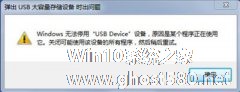
朋友在使用U盘安全删除的时候,系统弹出提示“Windows无法停用“USBDevice”设备,原因是某个程序正在使用它”,遇到这样的情况甚是烦人,所以这里教大家一个小窍门,在不安全删除硬件的情况下也可直接安全拔出U盘。
1、右键点击“计算机”,在右边的菜单栏中选择“属性”,随后点击“设备管理器”,(也可以通过右键点击计算机,点击“管理”,在弹出的窗口下打开“设备管理器”)... -

我们都知道U盘在使用后便会在我们的系统里留下相关的使用记录,有时候为了安全我们想删除掉这些足迹。有什么实用的方案能帮我们彻底地删除这些U盘的使用记录呢?三种方案马上分享给大家。
方案一:手动删除注册表信息。
㈠、先在系统里添加环境变量“devmgr_shownonpresent_devices”值为“1”
㈡、打开设备管理器,然后查看隐藏设备,展开...